随着物联网与嵌入式开发的普及,树莓派凭借其低成本、高可玩性成为创客与开发者的首选工具。本文将从镜像获取、系统安装到安全配置,为不同需求的用户提供一站式指南,帮助读者避开常见误区,高效完成树莓派系统部署。
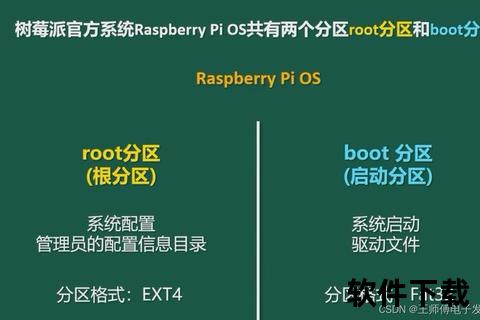
树莓派系统镜像的获取是使用设备的第一步。官方推荐的 Raspberry Pi Imager 工具([官网下载])集成了主流操作系统镜像的自动下载功能,支持包括Raspberry Pi OS、Ubuntu、CentOS等20余种系统。其核心优势在于:
对于国内用户,清华大学TUNA和上海交通大学SJTUG镜像站提供高速下载通道,解决了官方源访问慢的问题:
清华大学TUNA镜像站
上海交通大学SJTUG镜像站
| 工具 | 优势 | 适用场景 |
|--|--|-|
| Raspberry Imager | 一键式操作,内置预配置 | 新手首选 |
| Win32DiskImager | 支持自定义镜像文件 | 需安装第三方系统时使用 |
| Etcher | 图形化界面,支持多平台 | macOS用户友好 |
以Raspberry Imager为例:
1. 选择设备型号(如树莓派5或4B)与操作系统版本(推荐64位系统以发挥硬件性能)。
2. 启用高级配置(齿轮图标),设置:
3. 完成烧录后,在SD卡根目录创建`wpa_supplicant.conf`文件(备用网络配置),内容示例:
country=CN
ctrl_interface=DIR=/var/run/wpa_supplicant GROUP=netdev
network={
ssid="Your_SSID
psk="Your_Password
1. 通过SSH工具(如PuTTY或Termius)连接树莓派IP地址,默认用户名为`pi`,密码`raspberry`。
2. 执行系统更新与源替换:
bash
sudo apt update && sudo apt upgrade -y
sudo sed -i 's|raspbian.|mirrors.tuna..cn/raspbian|g' /etc/apt/sources.list
bash
sudo ufw allow 22/tcp
sudo ufw enable
bash
ssh-keygen -t rsa
ssh-copy-id pi@your_pi_ip
sudo nano /etc/ssh/sshd_config 修改PasswordAuthentication为no
bash
sudo apt install unattended-upgrades
sudo dpkg-reconfigure --priority=low unattended-upgrades
/boot/config.txt 添加
over_voltage=2
arm_freq=2000
1. 64位系统普及:Raspberry Pi OS 64位版本已支持硬件加速,未来将逐步替代32位系统。
2. AI边缘计算:基于TensorFlow Lite的模型部署工具链日趋成熟,树莓派5已支持4TOPS算力的NPU扩展。
3. 安全增强:TLS 1.3加密、硬件级安全芯片(如ATECC608A)的集成将成为标配。
树莓派的强大源于其开放生态与持续迭代的软硬件支持。无论是教育、工业还是智能家居场景,合理选择镜像、规范安装流程并注重安全防护,都能让这块“卡片电脑”发挥最大价值。随着ARM生态的扩展,树莓派在边缘计算领域的潜力值得期待。